Cómo conectar impresora HP a WiFi sin errores paso a paso: Guía completa
Conectar tu impresora HP a la red WiFi puede parecer complicado, pero con los pasos correctos se convierte en una tarea sencilla y rápida. La configuración inalámbrica de tu impresora HP te permitirá imprimir desde cualquier dispositivo conectado a tu red doméstica, sin necesidad de cables molestos. Esta guía te va a mostrar exactamente cómo conectar impresora HP a wifi de manera efectiva, evitando los errores más comunes que suelen presentarse durante el proceso.
Configurar correctamente tu impresora HP en la red inalámbrica te brinda la libertad de imprimir desde cualquier lugar de tu hogar u oficina. Los modelos actuales de HP incluyen tecnología WiFi integrada que facilita enormemente la instalación. Vas a descubrir que una vez completada la conexión, podés imprimir desde tu celular, tablet, notebook o computadora sin complicaciones. Te mostramos el proceso completo con explicaciones detalladas para cada etapa del procedimiento.
Pasos rápidos para conectar tu impresora HP a WiFi
El proceso de conexión inalámbrica en impresoras HP sigue una secuencia específica que garantiza el éxito de la configuración. Los modelos más recientes incorporan paneles táctiles intuitivos que simplifican enormemente estos pasos iniciales. Antes de comenzar, asegurate de tener preparado:
- Contraseña de tu red WiFi.
- Router funcionando correctamente.
- Impresora encendida y lista.
- Dispositivo desde donde vas a configurar.
El procedimiento básico incluye activar el modo inalámbrico, buscar redes disponibles, ingresar credenciales y confirmar la conexión establecida.
- Encendé la impresora HP y activá la conexión inalámbrica
Presioná el botón de encendido de tu impresora HP y esperá a que complete el proceso de inicialización completo. Una vez que la pantalla muestre el menú principal, buscá el ícono de configuración que generalmente aparece como una rueda dentada o engranaje. El indicador luminoso de WiFi debe estar visible en el panel frontal, aunque inicialmente puede mostrar una señal intermitente o apagada.
La mayoría de los modelos HP incluyen un botón dedicado para WiFi que podés identificar fácilmente. Mantené presionado este botón durante unos segundos hasta que la luz cambie de color o comience a parpadear, indicando que la función inalámbrica está activa. Si tu modelo no cuenta con botón físico, accedé al menú de configuración desde la pantalla táctil para habilitar esta función manualmente.
- Accedé al menú de configuración de red en el panel de la impresora
Navegá por el menú principal hasta encontrar la opción “Configuración” o “Settings” según el idioma configurado en tu impresora. Una vez dentro, buscá la sección denominada “Red” o “Network” donde se concentran todas las opciones de conectividad disponibles. Este menú te mostrará tanto las opciones para conexión por cable como las alternativas inalámbricas que necesitás para completar la configuración.
Dentro del submenú de red, vas a encontrar diferentes alternativas de conexión disponibles. La opción “Configuración inalámbrica” o “Wireless Setup” es la que necesitás seleccionar para iniciar el proceso de búsqueda y conexión a tu red WiFi doméstica. Algunos modelos pueden mostrar esta opción con el nombre “WiFi Direct” o “Wireless Network”, pero todas conducen al mismo proceso de configuración.
- Seleccioná la opción de WiFi Setup o “Configuración inalámbrica”
Al seleccionar esta opción, la impresora iniciará automáticamente la búsqueda de redes WiFi disponibles en el área circundante. Este proceso puede tardar entre 30 segundos y un minuto, dependiendo de la cantidad de redes detectadas y la potencia de señal de cada una. Durante la búsqueda, mantené la impresora encendida y evitá moverla de su ubicación actual para garantizar una detección óptima.
La pantalla mostrará una lista completa de todas las redes WiFi detectadas en tu zona. Identificá tu red doméstica por su nombre (SSID) y seleccionala de la lista que aparece en pantalla. Si tu red no aparece inmediatamente, podés utilizar la opción “Actualizar” o “Refresh” para realizar una nueva búsqueda. Asegurate de estar dentro del rango de alcance de tu router para obtener una señal estable y confiable.
- Elegí tu red WiFi e ingresá la contraseña
Una vez seleccionada tu red, la impresora te solicitará ingresar la contraseña correspondiente para establecer la conexión segura. Utilizá el teclado virtual de la pantalla táctil o los botones físicos para escribir cada carácter de la clave de acceso. Tomá tu tiempo para ingresar la información correctamente, ya que las contraseñas WiFi distinguen entre mayúsculas y minúsculas.
Si tu contraseña incluye caracteres especiales o números, asegurate de utilizar las opciones del teclado virtual para acceder a estos símbolos. Verificá cada carácter antes de confirmar, especialmente si tu contraseña es larga o compleja. Una vez completado el ingreso, seleccioná “Conectar” o “Connect” para que la impresora establezca la comunicación con tu router WiFi y complete el proceso de autenticación.
- Confirmá la conexión y verificá que la impresora esté en línea
El proceso de autenticación puede tardar entre uno y tres minutos mientras la impresora establece comunicación con tu router y obtiene una dirección IP válida. Durante este tiempo, mantené ambos dispositivos encendidos y evitá realizar otras configuraciones que puedan interferir con el proceso. La pantalla debe mostrar mensajes de estado que indican el progreso de la conexión.
Una conexión exitosa se confirma cuando aparece el mensaje “Conectado” o “Connected” en la pantalla. El indicador luminoso de WiFi debe mostrar una luz fija, indicando conexión estable a la red inalámbrica. Para verificar el estado, imprimí una página de prueba desde el menú de configuración, lo que confirmará que tanto la conexión de red como las funciones de impresión operan correctamente.
Conexión de impresora HP inalámbrica desde la computadora o celular
Una vez establecida la conexión WiFi en la impresora, necesitás configurar tus dispositivos para reconocer y utilizar la nueva impresora de red. Este proceso varía según el sistema operativo que utilices, pero generalmente involucra la instalación de drivers específicos y la configuración de la impresora como dispositivo predeterminado. La aplicación HP Smart simplifica enormemente estos pasos, especialmente para usuarios con dispositivos móviles.
- Instalar impresora HP WiFi en Windows o Mac
En Windows, accedé a Configuración > Dispositivos > Impresoras y escáneres para agregar tu nueva impresora inalámbrica. Seleccioná “Agregar impresora o escáner” y esperá a que el sistema detecte automáticamente tu impresora HP conectada a la red WiFi. Si la detección automática no funciona, utilizá la opción “La impresora que deseo no está en la lista” para buscarla manualmente por su dirección IP.
Para usuarios de Mac, navegá a Preferencias del Sistema > Impresoras y Escáneres, luego hacé clic en el botón “+” para agregar una nueva impresora. El sistema macOS debería detectar automáticamente tu impresora HP en la red y descargar los drivers necesarios desde los servidores de Apple. Si necesitás drivers específicos, visitá el sitio web oficial de HP para descargar la versión más reciente compatible con tu modelo y sistema operativo.
- HP WiFi setup desde la app HP Smart (Android y iOS)
Descargá la aplicación HP Smart desde Google Play Store o App Store según tu dispositivo móvil. Esta aplicación gratuita facilita enormemente la configuración inicial y te permite manejar todas las funciones de tu impresora desde tu celular o tablet. Una vez instalada, abrí la aplicación y seguí el asistente de configuración que te guiará paso a paso.
La aplicación detectará automáticamente tu impresora HP conectada a la misma red WiFi. Seleccioná tu modelo de la lista y confirmá la conexión para completar la configuración móvil. HP Smart también te permite imprimir fotos desde tu galería, documentos desde aplicaciones de oficina y hasta páginas web directamente desde tu dispositivo móvil, convirtiendo tu smartphone en un centro de control completo.
- Agregar la impresora en la red doméstica paso a paso
Verificá que todos tus dispositivos estén conectados a la misma red WiFi que utilizaste para configurar la impresora HP. Esta conectividad uniforme es esencial para que la comunicación entre dispositivos funcione correctamente. Podés confirmar esto revisando la configuración de red en cada dispositivo y comparando el nombre de la red WiFi.
Si tenés múltiples dispositivos en casa, repetí el proceso de instalación en cada uno de ellos. La ventaja de las impresoras inalámbricas es que una vez configurada la conexión WiFi, todos los dispositivos pueden utilizarla simultáneamente. Esto incluye notebooks, computadoras de escritorio, tablets y smartphones, creando un ecosistema de impresión verdaderamente integrado.
Solución de problemas de conexión WiFi en impresoras HP
Los problemas de conectividad pueden surgir por diversos factores que van desde interferencias de señal hasta configuraciones incorrectas de red. Identificar la causa específica del problema es el primer paso para resolverlo eficazmente. Los síntomas más comunes incluyen:
- Imposibilidad para detectar la red WiFi
- Errores de autenticación o contraseña
- Conexiones intermitentes que se desconectan
- Velocidad de impresión muy lenta
- Mensajes de “impresora fuera de línea”
Cada uno de estos problemas tiene soluciones específicas que te mostramos a continuación.
Qué hacer si la impresora no reconoce la red WiFi
Verificá que tu router WiFi esté funcionando correctamente y transmitiendo la señal en la banda de frecuencia adecuada. Muchas impresoras HP más antiguas solo son compatibles con redes de 2.4 GHz, mientras que los routers modernos también transmiten en 5 GHz. Si tu router tiene configuración dual band, asegurate de que la red de 2.4 GHz esté habilitada y visible.
La distancia entre la impresora y el router también puede afectar la detección de red. Acercá temporalmente la impresora al router durante la configuración inicial para garantizar una señal fuerte y estable. Una vez establecida la conexión exitosamente, podés mover la impresora a su ubicación definitiva, siempre manteniéndola dentro del rango de cobertura de tu red inalámbrica.
Reinicio de red y restablecimiento de configuración inalámbrica
Realizá un reinicio completo de la configuración de red de tu impresora HP accediendo al menú de configuración avanzada. Buscá la opción “Restablecer configuración de red” o “Reset Network Settings” que eliminará todas las conexiones WiFi guardadas previamente. Este proceso devuelve la configuración inalámbrica a los valores de fábrica, permitiendo iniciar desde cero.
Después del reinicio de red, también es recomendable reiniciar tu router WiFi desconectándolo durante 30 segundos. Cuando ambos dispositivos se reinicien completamente, intentá nuevamente el proceso de conexión siguiendo los pasos básicos desde el principio. Este método resuelve la mayoría de los conflictos de configuración que pueden haber surgido durante intentos previos de conexión.
Actualización de drivers y firmware HP
Mantené actualizado el firmware de tu impresora HP visitando regularmente el sitio web oficial del fabricante. Las actualizaciones de firmware corrigen errores conocidos y mejoran la compatibilidad con diferentes tipos de routers y configuraciones de red. Para mantener todo actualizado correctamente:
- Verificá la versión actual desde el menú de la impresora.
- Descargá actualizaciones solo desde el sitio oficial HP.
- Configurá actualizaciones automáticas cuando sea posible.
- Reiniciá la impresora después de cada actualización.
También podés descargar manualmente los drivers más recientes desde el centro de soporte de HP ingresando el modelo exacto de tu impresora. Los drivers actualizados garantizan compatibilidad óptima con las últimas versiones de sistemas operativos y mejoran el rendimiento general de impresión.
Consejos para mantener tu conexión de impresora inalámbrica estable
Una configuración WiFi estable depende de varios factores ambientales y técnicos que podés optimizar para garantizar un rendimiento consistente:
- Ubicación ideal de la impresora y el router: Colocá la impresora en un lugar central, evitando obstáculos físicos como paredes gruesas o muebles metálicos que puedan interferir con la señal WiFi.
- Evitar interferencias de señal WiFi: Mantené la impresora alejada de microondas, monitores y otros dispositivos electrónicos que pueden generar interferencias electromagnéticas.
- Mantener el software HP actualizado: Configurá actualizaciones automáticas tanto para los drivers como para el firmware de la impresora para garantizar compatibilidad y seguridad óptimas.
Renová tu impresora HP con las mejores ofertas en Naldo
Si tu impresora actual presenta problemas recurrentes de conectividad o ya cumplió su ciclo útil, en Naldo encontrás las últimas impresoras HP en oferta con tecnología WiFi de última generación. Nuestros modelos actuales incluyen configuración simplificada, compatibilidad universal con dispositivos móviles y funciones avanzadas como impresión desde la nube. La tecnología HP Smart integrada facilita enormemente la instalación y el uso diario.
Los nuevos modelos HP ofrecen velocidades de impresión superiores, mejor calidad de imagen y conectividad dual band que garantiza estabilidad en redes WiFi modernas. También contás con funciones adicionales como impresión automática a doble cara, alimentadores de documentos y pantallas táctiles intuitivas. Recomendamos que explores más modelos disponibles en impresoras para encontrar la opción que mejor se adapte a tus necesidades específicas.
También podés complementar tu compra con tablets y notebooks, ideales para potenciar tu experiencia de trabajo o estudio. En Naldo te ofrecemos cuotas sin interés, envío a todo el país y asesoramiento técnico especializado para ayudarte a elegir la combinación perfecta de dispositivos. ¡Visitá Naldo y explorá todos nuestros productos!




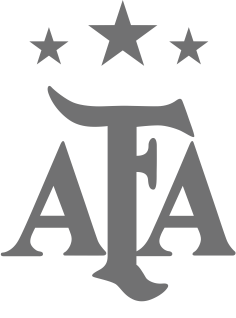

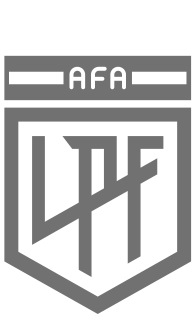

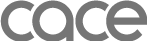
Dejá un comentario